Win10系统恢复出厂重置的操作方法
本教程和大家分享Win10 32系统恢复出厂重置的操作方法,如果遇到故障问题没办法正常运行,或者您收到令人担忧的错误消息。那么恢复出厂重置是最好的选择,既不用重装系统,也不用繁琐的操作。如果您选择核选项,请确保在重置之前备份您的文件,这样您就不会丢失任何内容。 一起看看下文操作步骤。
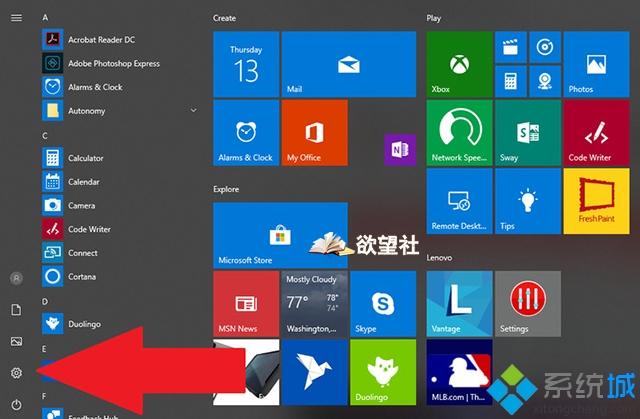
访问设置
单击“开始”菜单,然后选择齿轮图标()以打开“设置”窗口。 或者在搜索栏中键入“设置”,然后单击“设置”。
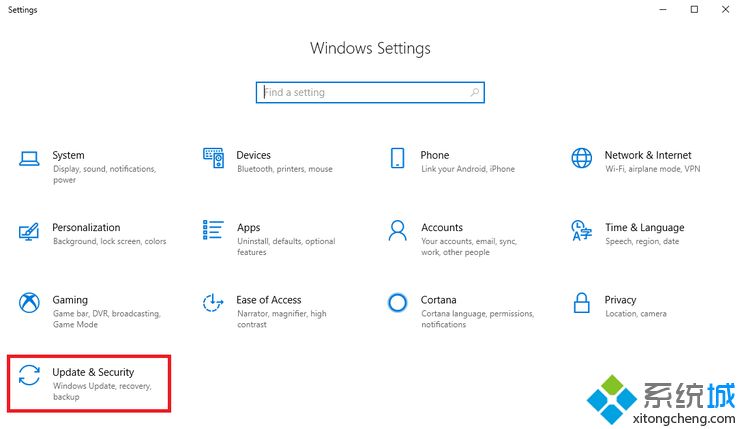
更新和安全
在“设置”下,单击“更新和安全”以继续。
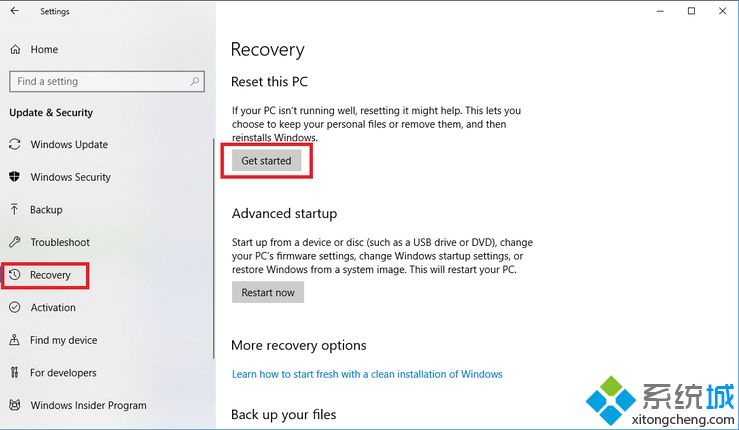
选择恢复选项
单击“恢复”选项卡,然后选择“重置此PC”下的“使用入门”。 如果您希望从外部源恢复Windows 10的实例,则可能需要查看恢复驱动器。
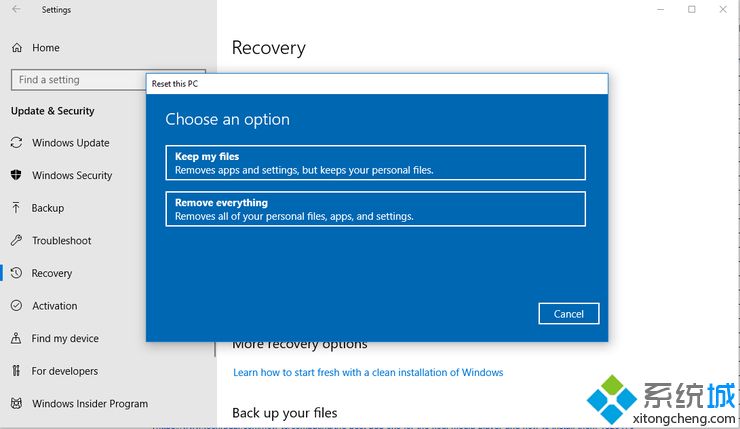
保存或删除文件
此时,您将有几个选项。 首先,您可以选择保留文件并仅删除下载的应用程序,也可以擦除所有内容并从头开始。
如果您选择保留我的文件,您将看到一个应用程序列表,这些应用程序将从您的计算机中删除。 如果您选择删除所有内容,则可以决定是仅删除文件还是完全擦除硬盘驱动器。
如果您想要摆脱PC,Windows 10建议您清理驱动器,使恢复丢失的文件变得更加困难。
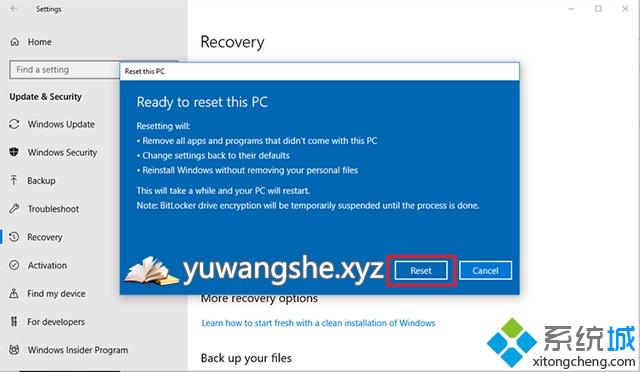
重置您的电脑
最后,单击“重置”以使重置最终。 您的计算机将重新启动,几分钟后,它将重新启动。 当您返回到Windows 10时,您将看到已从机器上擦除了您选择要删除的内容。
Win10系统恢复出厂重置的操作方法分享到这里了,非常好用的方法,下文此教程内容能够帮助到大家。
相关教程:恢复出厂好还是重装好文件打开方式选错了如何恢复如何恢复丢失的文件我告诉你msdn版权声明:以上内容作者已申请原创保护,未经允许不得转载,侵权必究!授权事宜、对本内容有异议或投诉,敬请联系网站管理员,我们将尽快回复您,谢谢合作!










